解决笔记本wifi功能消失的问题(恢复笔记本wifi功能的方法及常见原因)
游客 2024-11-22 09:54 分类:科技动态 347
在日常使用笔记本电脑时,有时会出现wifi功能消失的问题,这给我们的工作和学习带来了很多不便。本文将探讨笔记本wifi功能消失的原因以及解决方法,帮助用户快速恢复wifi功能,提高工作和学习效率。

1.检查硬件开关和快捷键
检查笔记本电脑是否有硬件开关来控制wifi功能的开启和关闭,同时还可以尝试使用快捷键组合(如Fn+F2)来切换wifi状态。
2.查看设备管理器中的网络适配器
打开设备管理器,查看网络适配器是否正常显示。如果有黄色感叹号或问号标记的适配器,说明驱动程序可能出现问题,需要更新或重新安装。
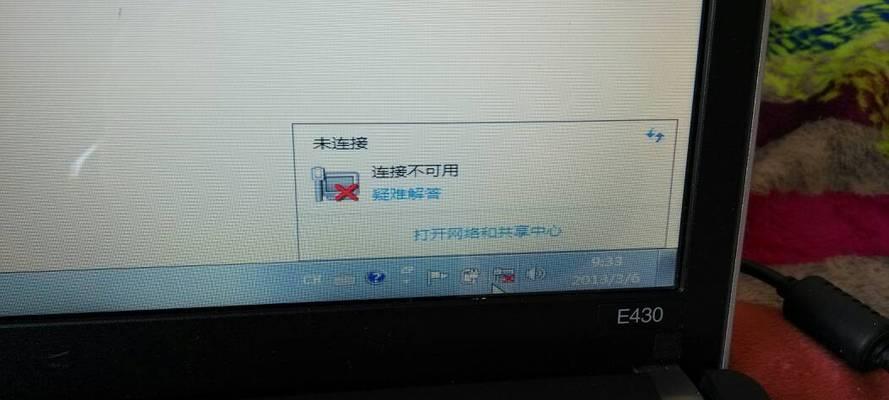
3.检查无线网卡驱动程序
打开设备管理器,展开网络适配器,右键点击无线网卡选项,选择“属性”,切换到“驱动程序”选项卡,检查驱动程序是否正常工作,如果不正常,可尝试更新或重新安装。
4.重置网络设置
在控制面板中找到“网络和共享中心”,点击“更改适配器设置”,右键点击无线网络连接选项,选择“属性”,在“网络”选项卡中找到“Internet协议版本4(TCP/IPv4)”选项,点击“属性”,选择“自动获取IP地址”和“自动获取DNS服务器地址”,点击确定并重启电脑。
5.检查电脑是否被病毒感染
使用杀毒软件对电脑进行全面扫描,查杀可能存在的恶意软件和病毒,以防止它们对wifi功能造成干扰或破坏。
6.检查操作系统是否需要更新
及时更新操作系统,安装最新的补丁和驱动程序,以确保系统的稳定性和兼容性,有时wifi功能消失的问题可能是由于操作系统的漏洞造成的。
7.检查路由器设置和信号强度
如果其他设备可以正常连接wifi,但笔记本电脑无法连接,可以尝试重启路由器或调整路由器的设置,检查无线信号强度是否充足。
8.清除网络缓存
打开命令提示符,输入“ipconfig/flushdns”命令清除DNS缓存,并重启电脑,以解决可能由于DNS缓存问题导致的wifi功能消失。
9.检查电源管理设置
打开控制面板,找到“电源选项”,点击“更改计划设置”,选择“更改高级电源设置”,展开“无线适配器设置”,确保“在电源状态下关闭”设置为“关闭”,避免电脑在省电模式下关闭wifi功能。
10.重置网络适配器
打开命令提示符,输入“netshwinsockreset”和“netshintipreset”命令重置网络适配器的设置,然后重启电脑。
11.禁用安全软件防火墙
临时禁用安全软件的防火墙功能,有时防火墙可能会阻止wifi的正常连接,禁用后再尝试连接wifi网络。
12.检查操作系统的网络服务
打开“服务”管理器,检查操作系统相关的网络服务是否正常运行,如WLANAutoConfig服务、NetworkConnections服务等。
13.运行网络故障排除工具
在控制面板中找到“问题报告与解决”,点击“查看所有解决方案”,然后选择“Internet连接”并运行故障排除工具,系统会自动检测和修复wifi连接问题。
14.恢复系统
如果以上方法都无法解决问题,可以考虑恢复系统到之前的备份点或重新安装操作系统,但在操作之前务必备份重要数据。
15.寻求专业帮助
如果以上方法均无效,建议寻求专业人士的帮助,可能需要更深入的故障诊断和修复方法。
笔记本wifi功能消失是一个常见的问题,但通常可以通过检查硬件开关、驱动程序更新、网络设置调整等方法来解决。如果问题依然存在,可以尝试其他高级的故障排除方法或寻求专业帮助。及时恢复wifi功能,对于提高工作和学习效率至关重要。
笔记本WiFi功能消失了,如何解决
随着科技的发展,笔记本电脑已经成为现代人生活和工作中不可或缺的工具之一。然而,有时我们可能会遇到笔记本WiFi功能突然消失的情况,导致无法正常连接无线网络。本文将就这一问题进行探索,介绍可能的原因和解决方案,帮助读者恢复笔记本的WiFi功能。
1.BIOS设置异常导致WiFi功能关闭
有时,一些笔记本电脑会在BIOS设置中提供关闭WiFi功能的选项。在此情况下,用户可以通过进入BIOS界面并重新启用WiFi功能来解决该问题。
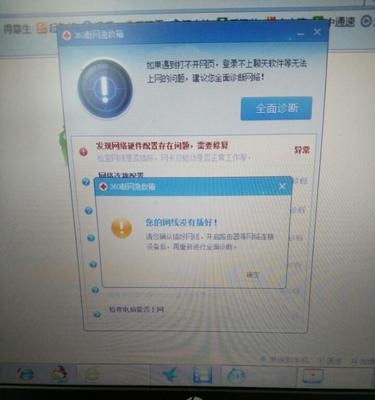
2.硬件故障引发WiFi功能消失
当笔记本电脑的无线网卡硬件出现故障时,WiFi功能可能会消失。此时,需要将电脑送往专业的维修中心进行维修或更换无线网卡。
3.驱动程序问题导致WiFi功能不可用
有时,笔记本电脑的WiFi功能消失可能是由于驱动程序问题所致。可以尝试通过设备管理器更新或重新安装无线网卡的驱动程序来解决该问题。
4.操作系统更新导致兼容性问题
在某些情况下,笔记本电脑的操作系统更新可能会导致WiFi功能消失。此时,可以尝试还原操作系统到之前的版本,或等待厂商发布修复此问题的更新。
5.WiFi开关被关闭或快捷键失效
有些笔记本电脑具有硬件开关或快捷键来启用或禁用WiFi功能。如果这些开关被关闭或快捷键失效,WiFi功能将无法使用。可以检查笔记本电脑上的开关和快捷键,确保它们处于正确的状态。
6.安全软件阻止了WiFi功能
某些安全软件可能会将WiFi功能识别为潜在的安全风险,并阻止其正常运行。通过检查和调整安全软件的设置,可以解决这个问题。
7.无线网络适配器被禁用
有时,用户可能不小心将无线网络适配器禁用,导致WiFi功能无法使用。在此情况下,用户可以通过打开网络和共享中心,在"更改适配器设置"中找到并启用无线网络适配器来解决该问题。
8.电源管理设置影响了WiFi功能
某些电源管理设置可能会导致笔记本电脑在一段时间后关闭WiFi功能以节省电力。用户可以通过调整电源管理设置来解决此问题,并确保WiFi功能始终可用。
9.重新安装操作系统解决WiFi问题
在一些极端情况下,重新安装操作系统可能是解决笔记本WiFi功能消失问题的最后手段。但在执行此操作之前,务必备份重要的数据,并确保拥有操作系统的安装介质和许可证。
10.清理笔记本电脑内部灰尘和污垢
长时间使用的笔记本电脑可能会积累灰尘和污垢,导致WiFi功能失效。用户可以定期清理笔记本电脑内部,以保持其正常运行。
11.检查路由器和无线网络的运行状态
有时,WiFi功能消失可能是由于路由器或无线网络的问题所致。用户可以检查路由器的设置和运行状态,确保无线网络正常工作。
12.尝试使用外部USBWiFi适配器
如果经过以上方法仍无法恢复笔记本的WiFi功能,用户可以尝试使用外部USBWiFi适配器作为替代解决方案,以连接无线网络。
13.寻求专业维修人员的帮助
如果以上方法均未解决问题,建议用户寻求专业维修人员的帮助。他们可以通过更深入的诊断和修复步骤来解决WiFi功能消失的问题。
14.预防笔记本WiFi功能消失的措施
为了避免笔记本WiFi功能消失,用户应定期备份数据,更新驱动程序和操作系统,并保持设备清洁和良好的维护。
15.
笔记本WiFi功能消失可能是由于多种原因所致,包括BIOS设置异常、硬件故障、驱动程序问题、操作系统更新、WiFi开关关闭等。通过理解可能的原因并采取相应措施,大多数情况下用户可以成功恢复笔记本的WiFi功能。如若无法解决,建议寻求专业维修人员的帮助以确保问题得到妥善解决。用户也应该采取预防措施,定期备份数据、维护设备以及避免不必要的风险,以保证笔记本WiFi功能的稳定使用。
版权声明:本文内容由互联网用户自发贡献,该文观点仅代表作者本人。本站仅提供信息存储空间服务,不拥有所有权,不承担相关法律责任。如发现本站有涉嫌抄袭侵权/违法违规的内容, 请发送邮件至 3561739510@qq.com 举报,一经查实,本站将立刻删除。!
相关文章
- 电脑如何设置开启wifi? 2025-04-02
- 电脑设置wifi热点的步骤是什么? 2025-04-01
- 电脑创建wifi热点的方法? 2025-04-01
- 电脑连不上电脑的wifi是怎么回事啊?如何排查故障? 2025-03-31
- 没有wifi的旧笔记本如何连接网络?有无简便方法? 2025-03-30
- 迅驰电脑连接WiFi的方法是什么? 2025-03-27
- 电脑连接360wifi的步骤是什么?连接失败怎么办? 2025-03-25
- 宏碁电脑开启wifi的步骤是什么? 2025-03-22
- 家中投影仪如何连接到wifi网络?连接过程中可能遇到哪些问题? 2025-03-20
- 怎么用电脑连接wifi?有哪些简单步骤? 2025-03-20
- 最新文章
- 热门文章
-
- 苹果笔记本出现8024错误应如何解决?
- 秘密停车时如何用手机拍照?拍照技巧有哪些?
- 华为手机拍照时镜头被遮挡如何调整?
- hkc电脑声音外放设置方法是什么?如何确保音质最佳?
- 苹果笔记本怎么打乘号?如何在苹果笔记本上输入乘号?
- 电脑如何配置多个蓝牙耳机?设置过程中可能会遇到哪些问题?
- 电脑外接音响声音小怎么办?如何调整音量?
- 电脑主机为什么自动关机?
- 如何快速将照片传到手机?闺蜜拍照后怎么分享?
- 笔记本电脑显存容量一般是多少?如何查看显存大小?
- 夸克占内存怎么清理?电脑内存不足如何释放?
- 电脑卡槽增加内存的步骤是什么?增加内存后性能提升明显吗?
- 电机与投影仪如何连接?使用方法是什么?
- 手机贴膜后如何拍照更清晰?
- 投影仪B1与B2型号之间有何区别?
- 热评文章
-
- 十殿阎罗武将攻略怎么玩?有哪些技巧和常见问题解答?
- 做任务获取经验有哪些技巧?如何快速提升经验值?
- 正式进军手游圈?新入局者如何快速占领市场?
- 交易平台推荐?如何选择适合自己的交易平台?
- Switch两个版本哪个更值得买?对比评测告诉你真相!
- 重金属系列枪械有哪些特点?如何选择适合自己的枪械?
- 10款神器App有哪些?如何挑选适合自己的高质量应用?
- 境界划分介绍是什么?如何理解不同境界的含义?
- 三职业玩法介绍?如何选择适合自己的角色?
- 如何快速掌握最新游戏玩法秘籍?分享常见问题及解决方法?
- 游戏故事概要是什么?如何理解游戏中的故事线?
- 手机游戏推荐?2024年有哪些热门手机游戏值得玩?
- 龙城飞将介绍?龙城飞将有哪些特点和常见问题?
- 圣痕新版实用攻略?如何快速掌握新版本的使用技巧?
- 暗黑2重制版攻略怎么找?哪里有最全的暗黑2重制版攻略?
- 热门tag
- 标签列表
